Drupal - 主菜单
在本章中,我们将研究如何在 Drupal 中创建菜单。菜单对于在您的网站中轻松导航非常重要。菜单提供了一组可帮助您导航的链接。Drupal 菜单允许您添加、删除和重命名菜单和菜单项。
以下是在 Drupal 中创建菜单的简单步骤。
步骤 1 − 单击结构 → 菜单,如以下屏幕所示。
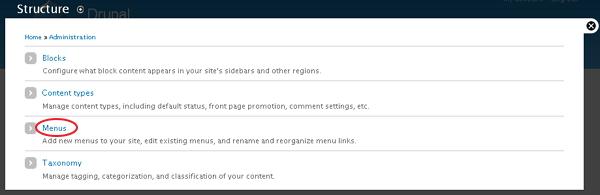
步骤 2 −单击添加菜单选项添加菜单。
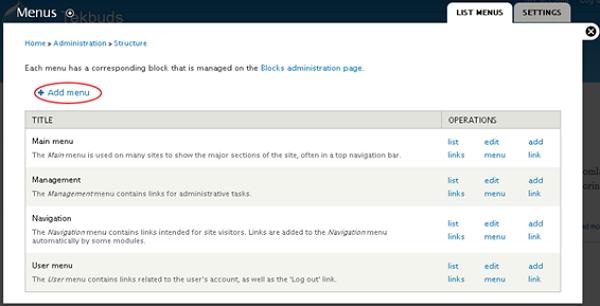
步骤 3 − 填写所需的详细信息,如以下屏幕所示。
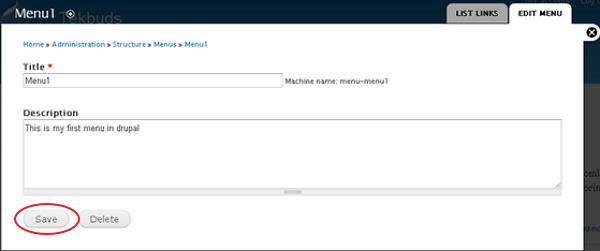
标题 − 它在管理员菜单栏中显示标题。
说明 − 输入有关菜单的简短说明。描述字段将仅显示在菜单列表下的管理仪表板中,但不会向站点访问者显示任何信息。
填写完有关菜单的所有信息后,单击保存按钮保存您创建的菜单栏。
步骤 4 − 保存菜单栏后,将显示以下屏幕。在这里,您必须定义指向您创建的菜单页面的路径链接。单击添加链接,如以下屏幕所示。
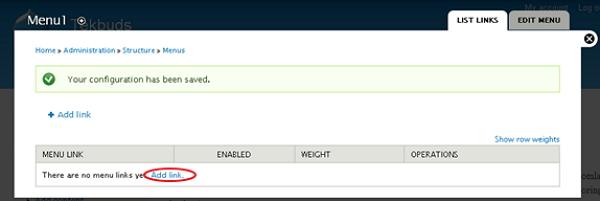
步骤 5 −创建的 菜单 1 页面显示如下屏幕所示。
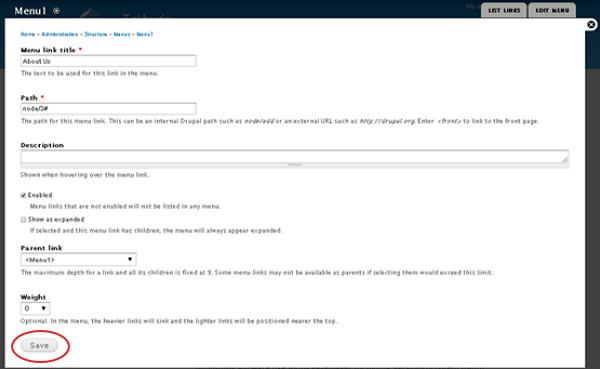
它包含以下字段 −
菜单链接标题 − 指定菜单项的名称。
路径 − 指定要显示的页面的 URL 路径。
说明 − 关于菜单链接的说明。
已启用 − 它使项目能够显示在菜单上。
显示为展开 −如果它由子菜单组成,那么它将显示在父菜单项下。
父链接 − 它设置菜单的主要结构。
权重 − 设置菜单项的顺序。
填写有关菜单链接的所有信息后,单击保存按钮,这将保存您的菜单链接。
步骤 6 − 现在弹出以下屏幕。
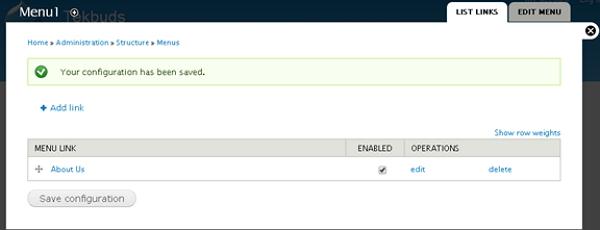
步骤 7 − 单击结构 →菜单 以获取以下屏幕。
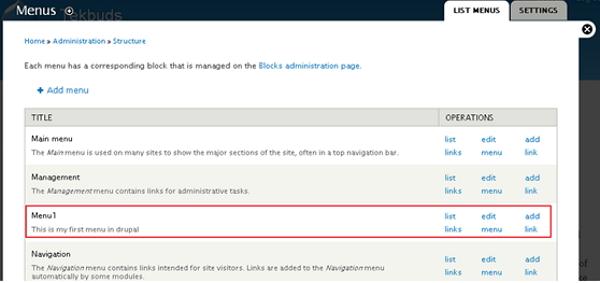
在这里,您将在菜单列表中看到创建的 菜单 1 名称。


